Wraz z końcem systemu Windows 7 wielu użytkowników jest zmuszonych dokonać trudnego wyboru: kontynuować korzystanie z niezabezpieczonej wersji systemu Windows, uzyskać dodatkowe wsparcie (tylko dla firm) lub uaktualnić do systemu Windows 10.
Większość z Was prawdopodobnie wybierze to drugie, albo teraz z wyboru, albo później z braku alternatywy. Tak czy inaczej, najważniejsze jest to, że musisz znaleźć sposób na migrację wszystkich swoich danych osobowych z jednego systemu operacyjnego do drugiego, w tym również Sticky Notes.
Wszyscy wiedzą, czym są Sticky Notes, a dla tych z Was, którzy nigdy nie próbowali systemu Windows 10, z przyjemnością dowiecie się, że jest to funkcja, która jest tam również obecna.
Jednak migracja karteczek samoprzylepnych z systemu Windows 7 do 10 nie jest tak łatwa, jak kopiowanie i wklejanie. Na szczęście przygotowaliśmy ten przewodnik krok po kroku, który pokaże Ci, jak szybko przenieść wszystkie swoje Sticky Notes do Windows 10.
Jak przenieść moje Sticky Notes z Windows 7 do 10?
Jedną rzeczą, którą musisz wiedzieć, jest różnica między formatem programu Sticky Notes w systemie Windows 7 a formatem systemu Windows 10.
Windows 7 Sticky Notes przechowuje dane w pliku .snt, podczas gdy bieżąca aplikacja Sticky Notes przechowuje dane w pliku .sqlite. Dlatego musisz wiedzieć, jak konwertować pliki, zanim przejdziesz przez rzeczywistą migrację.
1. Przekonwertuj StickyNotes.snt na plum.sqlite
- Idź do swojego Windows 10 PC
- naciśnij Start
- otwarty Ustawienia
- Iść do Aplikacje
- Wybierz Kartki samoprzylepne
- Wybierać Zaawansowane opcje
- wciśnij Resetowanie przycisk
- Aplikacja zostanie zresetowana do wartości domyślnych, a wszystkie dane aplikacji zostaną również usunięte
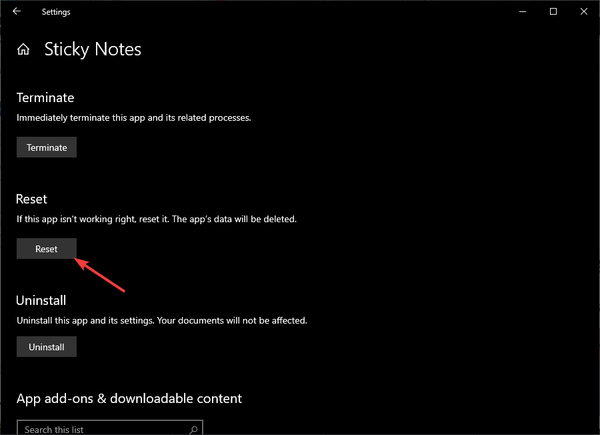
- Aplikacja zostanie zresetowana do wartości domyślnych, a wszystkie dane aplikacji zostaną również usunięte
- Otwórz Eksplorator plików i przejdź do następującej ścieżki pliku:
C: UżytkownicyNazwa UżytkownikaAppDataLocalPackagesMicrosoft.MicrosoftStickyNotes_8wekyb3d8bbweLocalStateLegacy- Jeśli nie możesz uzyskać dostępu do folderu, upewnij się, że Eksplorator plików jest ustawiony na wyświetlanie ukrytych plików i folderów
- Zmień nazwę StickyNotes.snt plik do ThresholdNotes.snt.
- Uruchom aplikację Sticky Notes
- Dane w pliku .snt zostaną automatycznie przeniesione do nowego pliku danych .sqlite
- Zainstaluj ponownie Kartki samoprzylepne
- Otwórz PowerShell
- Uruchom tę linię:
- Get-AppxPackage -Allusers | Wybierz „PackageFullName”
- Zapisz PackageFullName
- Teraz uruchom tę linię:
Usuń-AppxPackage Microsoft.MicrosoftStickyNotes_3.0.118.0_x64__8wekyb3d8bbwe- Dołącz pełną nazwę pakietu Sticky Note
- Restart komputer
- Otworzyć Aplikacja Microsoft Store i zainstaluj ponownie Kartki samoprzylepne
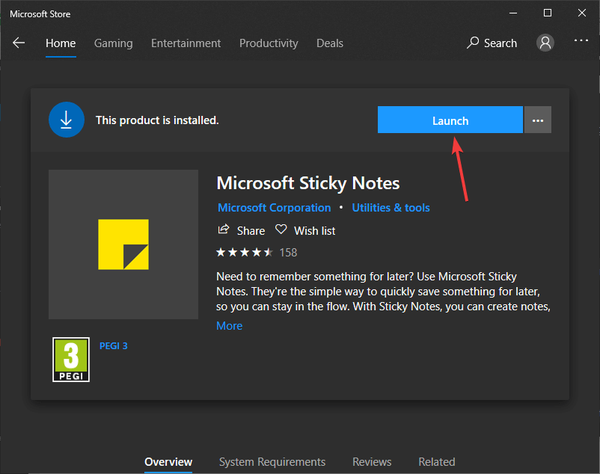
- Nie otwieraj Sticky Notes, zamiast, otwórz Eksplorator plików i przejdź do tej ścieżki pliku:
C:% LocalAppData% PackagesMicrosoft.MicrosoftStickyNotes_8wekyb3d8bbweLocalState
- Stwórz Dziedzictwo folder, jeśli nie istnieje
- Skopiuj swój Stickynotes.snt plik do nowego Starszy folder i zmień jego nazwę na ThresholdNotes.snt.
- otwarty Kartki samoprzylepne i zobacz, czy zadziałało
Wykonując te kroki, powinieneś być w stanie przenieść swoje notatki programu Sticky Notes z systemu Windows 7 do systemu Windows 10 bez żadnych dalszych problemów.
Czy uważasz, że ten artykuł był przydatny? Daj nam znać w sekcji komentarzy poniżej.
POWIĄZANE ARTYKUŁY, KTÓRE NALEŻY SPRAWDZIĆ:
- Jak wyeksportować ustawienia zasad grupy w systemie Windows 7
- Jak przeprowadzić migrację profilu z Windows 7 do Windows 10
- Transfer z Windows 7 do Windows 10 za pomocą kabla Ethernet
- Kartki samoprzylepne
- Windows 10
- System Windows 7
 Friendoffriends
Friendoffriends



